O Windows 7 e 8 incluem duas ferramentas perfeitas para testar microfones, quer você esteja tentando configurar um único fone de ouvido ou testar uma caixa inteira de eletrônicos antigos. Comece verificando se o seu computador capta algum áudio no Painel de Controle de Som e, em seguida, use o Gravador de Som para gravar um breve teste.
Dica
Muitos programas que usam microfones incluem seus próprios testes de microfone. Você não precisa testar cada programa separadamente - se o seu microfone funcionar, ele funcionará em todos os seus aplicativos - mas alguns oferecem recursos mais convenientes do que as opções integradas do Windows. Por exemplo, Skype fornece um serviço de eco que grava sua voz e a reproduz automaticamente.
Verifique o seu hardware de gravação
Etapa 1: Abra o Painel de Controle de Som
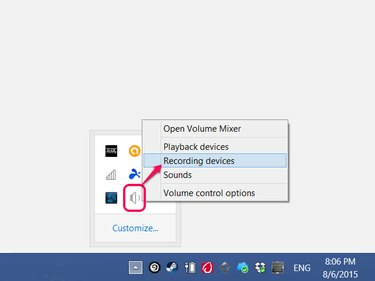
Crédito da imagem: Imagem cortesia da Microsoft
Clique com o botão direito no ícone do alto-falante na barra de tarefas (ou na seção de ícones ocultos) e escolha Aparelhos de gravação.
Vídeo do dia
Etapa 2: teste seu microfone
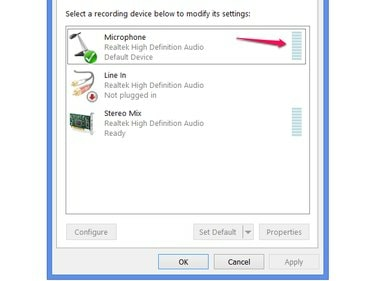
Crédito da imagem: Imagem cortesia da Microsoft
Fale no microfone e observe a barra de nível de volume na linha do microfone. (Em alguns PCs, "Microfone" tem um nome ligeiramente diferente, como "Microfone".) Se o nível mudar enquanto você fala, o microfone está captando o áudio. Se o medidor não mudar, não importa quanto ruído você faça, o microfone não está funcionando.
Dica
- Os fones de ouvido USB exigem uma etapa extra neste ponto: selecione o fone de ouvido na lista de dispositivos e clique em Conjunto padrão. Observe o medidor de volume pelo nome do fone de ouvido, em vez de na linha do microfone.
- Fones de ouvido e microfones analógicos, que têm um 3,5 mm conector, não aparecerá nesta lista por nome. Deixe o padrão definido como Microfone para esses dispositivos.
Crie uma Gravação de Teste
Depois de saber que seu microfone capta o áudio, use o Gravador de som para garantir que sua voz grave com clareza.
Etapa 1: Abra o gravador de som
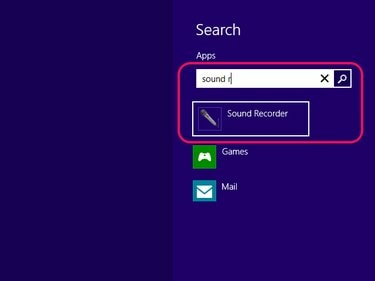
Crédito da imagem: Imagem cortesia da Microsoft
Procure e abra Gravador de som com a tela Iniciar ou barra de pesquisa do menu Iniciar.
Etapa 2: Grave uma Mensagem
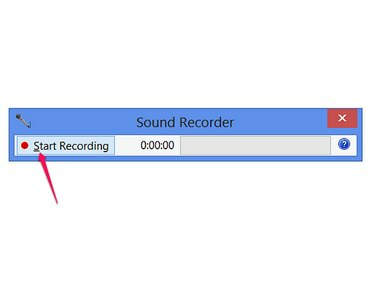
Crédito da imagem: Imagem cortesia da Microsoft
Clique Comece a gravar e fale por alguns segundos para gravar uma mensagem.
Etapa 3: Salvar e reproduzir a gravação
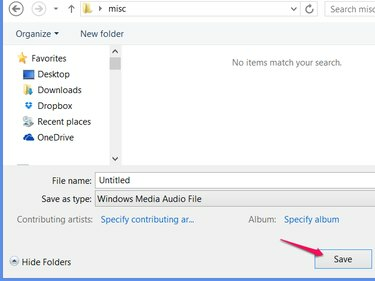
Crédito da imagem: Imagem cortesia da Microsoft
Clique Pare de gravar para terminar a gravação e abrir a caixa de diálogo Salvar. Salve o arquivo em um local fácil de encontrar, como a área de trabalho ou uma nova pasta. Fora do gravador de som, clique duas vezes no arquivo que acabou de salvar para ouvi-lo.
Dica
Se sua gravação funcionar, mas soar muito baixa, volte para a página Dispositivos de Gravação, onde verificou o nível de volume. Selecione Microfone (ou o nome do fone de ouvido USB), clique em Propriedades e use os controles deslizantes no Níveis guia para ajustar o volume.



